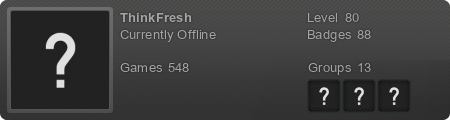|
|
| Модератор форума: No_MaTTeR, Dimitro, LightInDarkness |
| Форум Полезное Флудилка Делаем Мигающий Текст В Скайпе. |
| Делаем Мигающий Текст В Скайпе. |
Доброго времени суток, сегодня вы научитесь писать в скайпе разными стилями используя html. И так, для этого нам понадобятся 3 вещи.
1) Голова 2) Руки 3) Умение читать И так приступим. 1. Как писать в скайпе цветным, большим, жирным, мигающим цветом. 1) цвет. Пишем в чате <font color="# (тут жмем ctrl+shift+v выбираем цвет, копируем вставляем) ">тут текст<font> >> Полный код: <font color="#0000CD">Тут текст</font> Написали? "Это нужно написать в чате скайпа" Зажимаем ctrl+shift и жмем отправить слева чата. (голубая кнопку) >> Вот что у нас получилось:  2) Добавляем код <b> </b> что бы текст был жирным. >> Полный код: <b><font color="#0000CD">Тут текст</font></b> 3) Что бы текст мигал добавляем код <blink> </blink> >> Полный код: <blink><b><font color="#0000CD">Тут текст</font></b></blink> 2. Как добавить мигающий текст в статус 1) Переходим в "Личные данные" 2) Поле статуса должно быть пустым. Жмем Добавить "Видеоклип" 3) Сюда вставляем код. Вот мой: <b><font color="#0000CD">Отличный wow сервер - </font><font color="#32CD32">http://vilka.info</font><font color="#0000CD">Заходите! Vilka.INFO - Здесь Весело!</font></b> 4) После чего не жмем на галочку, не в коем случае не сохраняем, а просто переходим в раздел "Главная страница Skype" Все готово  -------------------------------------------------------------------------------------------------------------------------------------------- ------------------------------ Как именить размер текста ? - НОВОЕ 1)Пишем в скайп такую строку - <font size="здесь указываем размер">Здесь пишем текст</font> 2)Зажимаем ctrl+shift и жмем отправить слева чата. (голубая кнопку) 3)У вас есть сообщение с нужным размером текста) -------------------------------------------------------------------------------------------------------------------------------------------- ------------------------------ Вот подробное описание о HTML в скайпе HTML в Скайпе — использование HTML-разметки в сообщениях, отправляемых в текстовых чатах мессенджера Skype. Скайп позволяет ограниченно использовать некоторую HTML-разметку, для того, чтобы она сработала, надо нажать клавиши Shift и Ctrl, после чего отправить сообщение в конференцию или приват при помощи нажатия кнопки мыши на кнопке «отправить сообщение». Поддерживаются только некоторые теги, в том числе не рекомендуемые к использованию. CSS-стили не поддерживаются. При отправке сообщения с ними они просто исчезнут. HTML-разметка, которая работает в Скайпе: зачёркивание (<s> </s>); подчёркивание (<u> </u>); цвет текста (<font color="#ff0000"> </font>), можно использовать только параметры вида #aaaaaa; маркированные и нумерованные списки (<ul> <li> </li> </ul>, <ol> <li> </li> </ol>); внешние ссылки (<a href="http://wikipedia.org">wikipedia.org</a>); мигающий текст (<blink> </blink>); изменение размера текста (<font size="15">final test</font>); жирный шрифт и курсив (<b></b> и <i></i> соответственно); HTML–комментарии (<!--–– ––-->). Несуществующие тэги (например, <teg> </teg>) никак не влияют на форматирование сообщения и просто исчезают. Если хотя бы один из парных тэгов не закрыт, то Скайп не даст отправить сообщение (кнопка «отправить сообщение» не сработает). Практическое применение: более красивое оформление реплик, сокращение ссылок при помощи тегов <a href="">. Также с помощью тэгов появляется возможность отправлять пустые сообщения. Недостатки: оформление может поддерживаться не во всех версиях Скайпа, не работает через API, может не отображаться при использовании нестандартных клиентов, возможность скрытой подмены цели ссылки с расчётом на пользователей, немедленно нажимающих на ссылку и не проверяющих её настоящую цель. Источник |
Shuker, HTML обычное,можно использовать даже вконтакте если правильно составить

Сообщение # 2 написано 28.02.2012 в 05:50
|
Vizir™, работает
Сообщение # 4 написано 28.02.2012 в 05:57
|
Недостатки: оформление может поддерживаться не во всех версиях Скайпа, не работает через API, может не отображаться при использовании нестандартных клиентов, возможность скрытой подмены цели ссылки с расчётом на пользователей, немедленно нажимающих на ссылку и не проверяющих её настоящую цель
Сообщение # 10 написано 28.02.2012 в 07:12
|
Сообщение # 13 написано 28.02.2012 в 08:17
|
Quote (Shuker) 2. Как добавить мигающий текст в статус 1) Переходим в "Личные данные" 2) Поле статуса должно быть пустым. Жмем Добавить "Видеоклип" 3) Сюда вставляем код. Вот мой: <b><font color="#0000CD">Отличный wow сервер - </font><font color="#32CD32">http://vilka.info</font><font color="#0000CD">Заходите! Vilka.INFO - Здесь Весело!</font></b> 4) После чего не жмем на галочку, не в коем случае не сохраняем, а просто переходим в раздел "Главная страница Skype" Все готово не робит) 
Сообщение # 18 написано 28.02.2012 в 16:23
|
| |||
| |||